現在越來越多的用戶升級了最新的Win10系統,不過升級到Win10系統後,部分用戶在開機後系統彈出“本次操作由於這台計算機的限制而被取消”的提示,對於這個問題該怎麼解決呢?別著急,下面小編給大家帶來了詳細的解決方法。
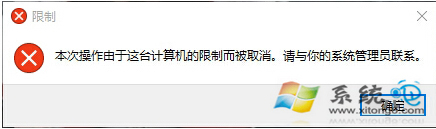
解決方法:
1、按WIN+R或右鍵點擊開始,選擇運行,然後輸入gpedit.msc回車。
2、打開組策略編輯器後,依次選擇“管理模板”→“Windows組件”→“Windows資源管理器”並在右側找到防止從“我的電腦”訪問驅動器。
3、緊接著右鍵選擇“防止從“我的電腦”訪問驅動器”屬性。
4、然後在設置中選擇“已禁用”按“確定” (也可以設置為未配置)。
有些用戶碰到這個問題的時候可能是使用了一段時間的Win10系統了,那麼之所以出現這個問題,可能是一些惡意程序修改了系統的設置,此次修改後,便不會再出現這個問題了。